双频路由器安装步骤是什么?
- 数码技巧
- 2025-04-20
- 16
开篇
在这个高速发展的互联网时代,拥有一个稳定的网络环境是家庭和办公场所的标配。而双频路由器作为一种常见的网络设备,能够提供2.4GHz和5GHz两个频段的无线网络,从而在保障信号覆盖范围的同时,还能提供更快的数据传输速率。但你知道如何正确安装双频路由器吗?本篇将为你详细介绍双频路由器的安装步骤,确保你能够轻松配置,享受高速网络。

第一步:硬件准备
在安装双频路由器之前,你需要准备好以下硬件设备:
1.双频无线路由器一台;
2.网线若干,至少包括一根用于连接路由器和调制解调器(Modem)的网线;
3.电脑或者智能手机,用于完成路由器的初始设置。

第二步:连接路由器与调制解调器
1.找到一个合适的位置放置路由器,确保其尽可能在房间的中心位置,远离金属物体和大型家电;
2.关闭调制解调器和路由器的电源;
3.使用网线将路由器的WAN口连接至调制解调器的LAN口;
4.用另一根网线连接路由器的一个LAN口至电脑(如果使用无线连接,则这一步可以跳过);
5.打开调制解调器电源,等待其完全启动后,再打开路由器电源。
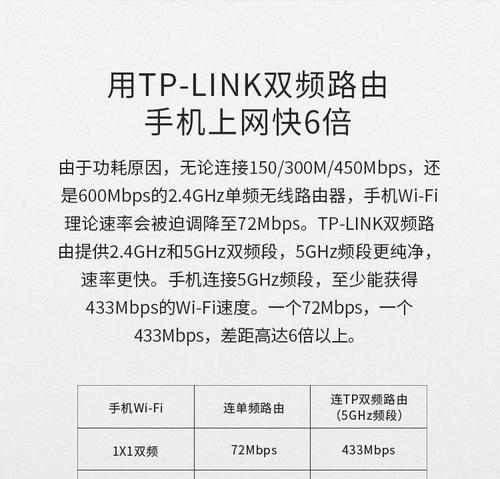
第三步:配置路由器
1.启动电脑或智能手机,连接至路由器的初始无线信号(通常在路由器包装盒或底部标签上有说明);
2.打开浏览器,输入路由器的管理界面地址(通常为192.168.0.1或192.168.1.1),并登录管理界面;
3.按照向导提示,设置网络类型(通常选择PPPoE)并输入宽带账号和密码;
4.设置无线网络名称(SSID)和密码,确保2.4GHz和5GHz频段分别命名,以便区分;
5.保存设置并重启路由器。
第四步:连接设备至路由器
1.等待路由器重启完成后,搜索并连接至你刚设置的无线网络;
2.输入无线网络密码,连接成功后即可开始使用。
第五步:优化路由器设置(可选)
为了进一步优化你的网络体验,可以考虑以下设置:
更改管理界面密码,确保路由器安全;
进入无线设置,调整无线信号强度和信道;
更新路由器固件至最新版本;
根据需要,开启或关闭双频路由器的访客网络功能。
常见问题解答
1.为什么我的双频路由器2.4GHz网络速度很慢?
这可能是因为2.4GHz频段受到了其他无线设备(如微波炉、无线电话)的干扰,或者附近有很多无线网络信号重叠。你可以尝试更改无线信道,以减少干扰。
2.5GHz网络信号覆盖范围是否比2.4GHz小?
是的,5GHz频段拥有更高的数据传输速率,但其信号穿透能力相对较弱,覆盖范围较小。你可以通过增加无线中继器或使用支持Mesh网络的路由器来解决这一问题。
结语
通过以上步骤,你已经可以完成双频路由器的基本安装与配置工作。记住,根据你的网络环境和使用习惯,定期优化路由器设置能够帮助你保持最佳的网络性能。希望本篇内容能为你提供详实的指导,让你畅享高速稳定的网络连接。
版权声明:本文内容由互联网用户自发贡献,该文观点仅代表作者本人。本站仅提供信息存储空间服务,不拥有所有权,不承担相关法律责任。如发现本站有涉嫌抄袭侵权/违法违规的内容, 请发送邮件至 3561739510@qq.com 举报,一经查实,本站将立刻删除。!
本文链接:https://www.abylw.com/article-9251-1.html
















